Come migliorare la qualità di una foto
Hai scattato delle foto con il tuo telefonino e, riversandole sul computer, hai scoperto che la loro qualità lascia molto a desiderare? Purtroppo, in casi come questi, miracoli non se ne possono fare. Se la risoluzione di una foto è troppo bassa non si può pretendere di raggiungere chissà quali risultati in maniera artificiale e di ottenere una foto di qualità migliore, ma per i difetti relativi a luminosità, colori e altri piccoli disturbi si può fare senz'altro qualcosa. Come dici? La cosa ti interessa e vorresti saperne di più? Benissimo! Allora leggi con attenzione le informazioni contenute in questa guida su come migliorare la qualità di una foto e vedrai che non te ne pentirai.
Prima che tu possa allarmarti e pensare a chissà cosa ci tengo a farti presente sin da subito che anche se in apparenza potrà sembrarti il contrario, migliorare uno scatto non è un'operazione ad appannaggio di soli fotografi e maghi del fotoritocco, almeno non ricorrendo all'uso degli strumenti che sto per proporti. Con appena pochi passaggi su alcuni programmi e servizi online, vedrai che otterrai quello che cerchi.
Chiarito ciò, se sei quindi effettivamente interessato a scoprire che cosa bisogna fare, ti suggerisco di prenderti qualche istante di tempo libero, di metterti seduto ben comodo dinanzi al tuo fido computer e di concentrarti sulla lettura di questo tutorial. Sono certo che alla fine potrai dirti soddisfatto e che qualora necessario sarai anche pronto e ben disponibile a fornire tutte le spiegazioni del caso ai tuoi amici desiderosi di ricevere qualche dritta analoga. Che ne dici, scommettiamo?
Indice
- Come migliorare la qualità di una foto su Photoshop
- Come migliorare la qualità di una foto con GIMP
- Come migliorare la qualità di una foto online
- Come migliorare la qualità di una foto Android
- Come migliorare la qualità di una foto iPhone
- Come migliorare la qualità di una foto su Instagram
Come migliorare la qualità di una foto su Photoshop
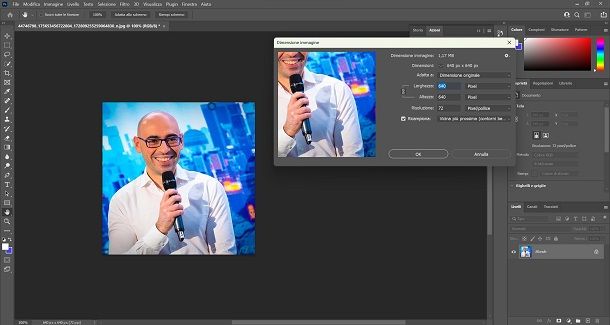
Iniziamo dal programma per fotoritocco più famoso al mondo, il quale ti permette di fare praticamente tutto quello che tu possa sognare. Photoshop è un programma professionale e, come tale, richiede la sottoscrizione di un abbonamento da 24,95 euro/mese con però una prova gratuita di 7 giorni che puoi usare per vedere se fa al caso tuo. Per sapere come Installare Photoshop, ti lascio alla mia guida sul tema.
Detto questo, la prima cosa da fare è aprire Photoshop, per poi premere il pulsante Apri e scegliere dalla memoria lo scatto che vuoi migliorare. Fatto questo, è tempo di procedere con quello che viene chiamato come upscaling, ovvero una procedura per aumentare il numero di pixel di una foto. Questo permette di avere file più grandi e con maggiore qualità se zoomati o stampati, anche se non raggiungeranno mai la qualità di uno scatto nativo ad alta risoluzione. Se però non è questa la procedura che cercavi e sei interessato a cosa come aumentare la qualità di una foto sfocata, puoi leggere quest'altra guida.
Ora, per aumentare il numero di pixel con Photoshop, devi andare sulla voce Immagine che trovi in alto, poi sulla voce Dimensione immagine. Qua si apre un pannello che ti mostra la dimensione attuale dello scatto, la quale può essere visualizzata in pixel, centimetri, pollici e altro ancora. Assicurati di usare le stesse unità di misura per tutti i valori in modo da non fare confusione.
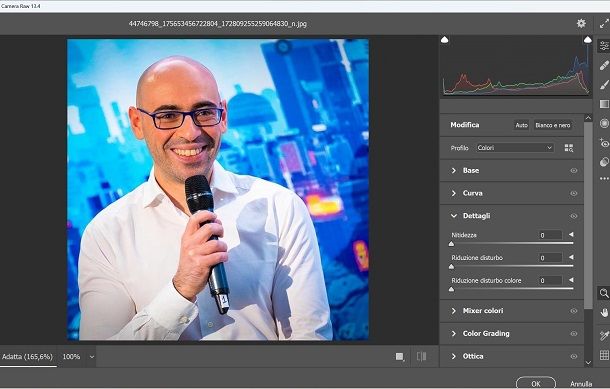
Adesso, cambia il valore larghezza o altezza impostando quello che preferisci, ricordando che uno andrà a cambiare l'altro dal momento che è presente il simbolo della catenella che lega i due. Se vuoi alterare le proporzioni, fai clic sulla catenella per “spezzarla” e avere una modifica libera. In alternativa, puoi anche solo cambiare il valore di Risoluzione e il programma cambierà le dimensioni della foto di conseguenza.
Prima di dare OK, devi apporre la spunta alla voce Ricampiona, per poi scegliere dal menu a tendina quale metodo di ricampionamento usare. Qui, siccome dipende dalla foto e dalle tue preferenze, non posso dirti a rescindere quale metodo usare. Ti consiglio di selezionarli tutti uno per uno e vedere quale anteprima preferisci. Quando sei pronto, premi il pulsante OK.
Ora la foto è ingrandita e ha una migliore qualità se stampata o a schermo, ma ci sono ancora alcune cose che puoi fare. Una di queste è andare a modificarla in Camera Raw per applicare della nitidezza, chiarezza ed eventuali altre regolazioni necessarie. Per farlo premi sulla voce Filtro in alto, poi sulla voce Filtro camera Raw.
Qui si aprirà una finestra nuova e molto diversa dall'interfaccia solita di Photoshop, ma molto più semplice da usare. Trovi infatti dei cursori sulla destra che servono per cambiare praticamente qualunque parametro della foto. Ce ne sono tantissimi, ma concentriamoci su quelli più utili per il nostro scopo. Fai dunque clic sulla voce Base, poi qui individua le voci Contrasto, Texture, Chiarezza e Rimuovi foschia. Ora, siccome io non posso darti i valori esatti, prova ad aumentarli e vedere che effetto fanno alla tua foto. Sono tutti volti per dare una sensazione più netta dell'immagine, sia sui dettagli che sui colori.
In ultimo, se ancora non bastasse, premi sulla voce Dettagli e apri il menu a tendina che si trova al suo interno. Qui aumenta la barra Nitidezza, per aggiungere un senso di dettaglio nella foto. Non esagerare, troppo di qualunque valore distruggerà colori e foto in generale. Una volta finito, premi il pulsante OK e potrai poi esportare la foto premendo sulla voce File ed Esporta scegliendo poi come salvarla. Per sapere in dettaglio come usare Photoshop più in generale, ti lascio alla mia guida sul tema.
Come migliorare la qualità di una foto con GIMP
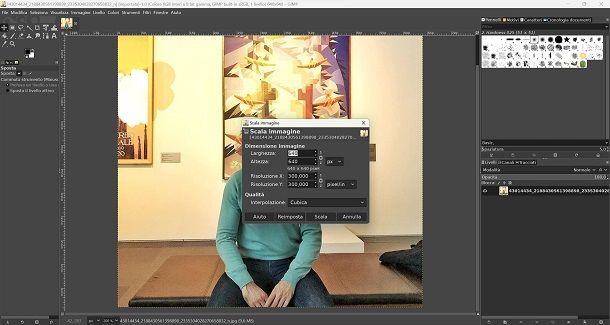
Se vuoi sapere come migliorare la qualità di una foto sgranata senza spendere un centesimo (e senza abbonamenti prova), ti consiglio di ricorrere a GIMP. Questo programma open source è completamente gratis, lo puoi scaricare da questa pagina ed è disponibile per Windows, macOS e Linux. Se ti servisse aiuto per scaricarlo e installarlo, puoi leggere la mia guida.
Detto questo, una volta aperto il programma premi sulla voce File, poi su Apri e seleziona dalla memoria il file che vuoi migliorare. Adesso fai clic sulla voce Immagine, poi seleziona Scala immagine per aprire la finestra dalla quale impostare l'upscaling.
Adesso cambia i valori di altezza o larghezza a tuo piacimento, avendo cura di attivare con un clic la catenella che li lega se vuoi mantenere le proporzioni, oppure disattivandola per un'alterazione libera. In ultimo, dal menu a tendina Interpolazione inserisci l'opzione Cubica e premi il pulsante Scala. Se non ti piace il risultato, premi la combinazione di tasti Ctrl+z su Windows e cmd+z su Mac per tornare indietro, poi ripeti l'operazione scegliendo un altro tipo d'interpolazione.
Anche qui, verrà applicato un upscaling alla foto che aumenterà le dimensioni e la qualità, ma non sarà mai paragonabile a una foto scattata a risoluzione superiore. Se però volessi aggiungere un maggiore dettaglio alla foto, lo puoi fare in pochi passaggi.
Anche qui, puoi usare un filtro: per riuscirci, clicca sulla voce Filtri, poi su Miglioramento e infine su Nitidezza. Qui regola i vari cursori secondo la necessità (la foto verrà modificata in tempo reale mostrandoti gli effetti), poi premi il pulsante OK quando sei pronto. Per salvare, premi il pulsante File seguito da Esporta come… per salvare il lavoro. Se vuoi sapere più in dettaglio come usare GIMP per modificare le foto a 360 gradi, ti lascio alla mia guida sul tema.
Come migliorare la qualità di una foto online
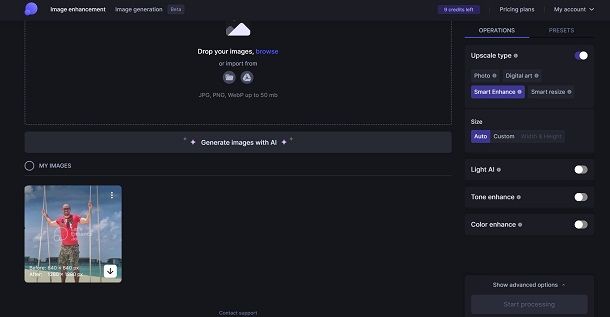
Se vuoi sapere come migliorare la qualità di una foto gratis, puoi rivolgerti a uno dei tanti servizi online che ti permettono di farlo. Ce ne sarebbero decine ma, per questo tutorial, ho deciso di mostrarti Let's Enhance il quale funziona alla grande e offre delle prove gratuite.
Per migliorare la tua foto collegati su questa pagina, poi premi il pulsante Create account in modo da registrarti al servizio. Una volta fatto questo, ti verrà data la possibilità di migliorare 10 immagini gratuitamente.
Scegli ora se registrarti associando l'account Google, oppure se proseguire inserendo mail e password. Una volta completato, seleziona la foto da migliorare e trascinala direttamente dentro la pagina, poi premi il pulsante Start processing per avviare il processo.
Dopo qualche istante, troverai l'anteprima della foto migliorata in una casella in basso, laddove ti basterà fare clic sull'icona della freccia in basso per procedere al download. Se poi avessi tante immagini da processare, potrai sempre sottoscrivere un piano a pagamento a partire da 100 crediti (quindi 100 miglioramenti) al prezzo di 9 euro/mese. Maggiori info qui.
Nel caso cercassi qualcosa di meno sofisticato, puoi rivolgerti ad alternative online a Photoshop come Photopea, di cui ti ho parlato dettagliatamente qui.
Come migliorare la qualità di una foto Android
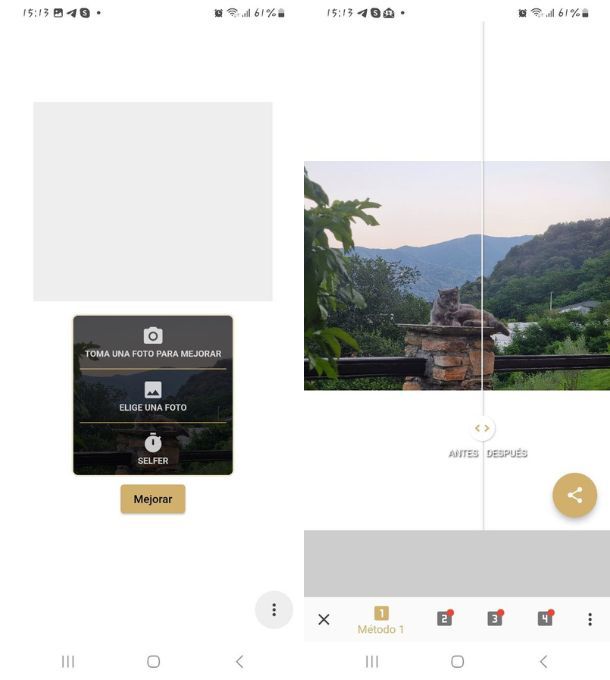
Se hai uno smartphone Android e vuoi migliorare le tue foto, sappi che puoi avvalerti degli strumenti inclusi “di serie” nell'app Galleria del tuo device (es. Google Foto), i quali consentono sicuramente di agire su parametri quali la nitidezza e i colori degli scatti selezionati.
In alternativa, puoi rivolgerti ad app di terze parti. Un esempio è Inhancer, la quale permette di migliorare le foto in pochissimi secondi usando la IA. Per usarla puoi scaricarla dal Play Store o da store alternativi: la sua versione di base è gratuita, ma contiene acquisti in-app per accedere a tutte le funzioni e rimuovere le pubblicità.
Una volta aperta, concedi le autorizzazioni necessarie. Da qui premi il pulsante Elige una foto, poi scegli l'immagine dalla galleria e attendi che finisca l'opera. Dopo qualche secondo, ti verrà mostrata un'anteprima prima/dopo delle modifiche, con la possibilità di salvare la foto nella galleria premendo il pulsante condividi e facendo tap sulla voce Guardar en la galeria.
Se cerchi qualcosa di meno automatico e vuoi un controllo più granulare sulle tue foto, puoi rivolgerti a un'app come Snapseed di Google, che è gratuita al 100% e include tantissimi tool per migliorare le foto digitali. Ti ho spiegato bene come usarla nel tutorial che ti ho appena linkato.
Come migliorare la qualità di una foto iPhone
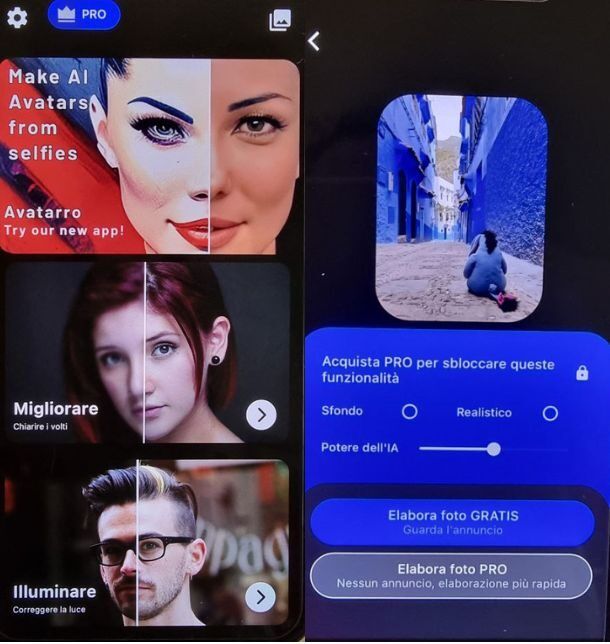
Se hai un iPhone o un iPad, vale lo stesso discorso fatto per Android. Nell'app Foto predefinita trovi numerosi strumenti per migliorare i tuoi scatti. In alternativa ci sono delle app di terze parti che ti permetteranno di ottenere foto perfette in pochi semplici tap.
Un esempio BlurBuster, la quale è gratuita, a patto di guardare un annuncio pubblicitario per ogni miglioramento, oppure prevede dei piani a pagamento per rimuovere tale limitazione. Usarla è semplicissimo.
Una volta installata l'app dall'App Store premi sul pulsante Migliorare, poi seleziona la foto che desideri usare dalla galleria del dispositivo, infine premi il pulsante Elabora foto gratis. Dopo una manciata di secondi, potrai chiudere l'annuncio e vedere, spostando il cursore, le modifiche apportate. Se ti piacciono, premi il pulsante Salva per salvarla nella galleria, oppure Condividi per mandarla ad amici o pubblicarla sui social network.
Altra valida alternativa, anche in questo caso, è Snapseed di Google, così come altre app di fotoritocco che trovi nel mio tutorial dedicato.
Come migliorare la qualità di una foto su Instagram

Se vuoi pubblicare la tua foto su Instagram, sappi che puoi usare i tool visti finora per renderla più bella. In alternativa, sappi che ci sono anche delle funzioni dell'app di Instagram che potrebbero aiutarti a rendere più “appetibili” i tuoi scatti.
Una volta premuto il pulsante + e scelta la foto da pubblicare ti verrà data la possibilità di applicare dei filtri preimpostati che, tra le altre cose, migliorano la qualità della stessa. Premendo poi sulla voce Modifica, potrai usare strumenti per aumentare la nitidezza o per aumentare i dettagli della struttura insieme a molti altri. Questo darà comunque un maggiore senso di nitidezza allo scatto finale ma, se desideri sapere come modificare le foto su Instagram più in dettaglio, ti lascio alla mia guida completa sul tema.

Autore
Salvatore Aranzulla
Salvatore Aranzulla è il blogger e divulgatore informatico più letto in Italia. Noto per aver scoperto delle vulnerabilità nei siti di Google e Microsoft. Collabora con riviste di informatica e cura la rubrica tecnologica del quotidiano Il Messaggero. È il fondatore di Aranzulla.it, uno dei trenta siti più visitati d'Italia, nel quale risponde con semplicità a migliaia di dubbi di tipo informatico. Ha pubblicato per Mondadori e Mondadori Informatica.






